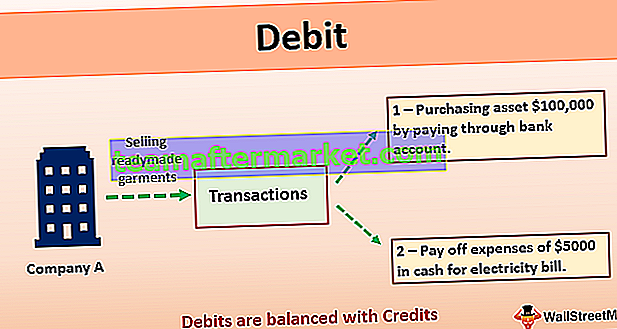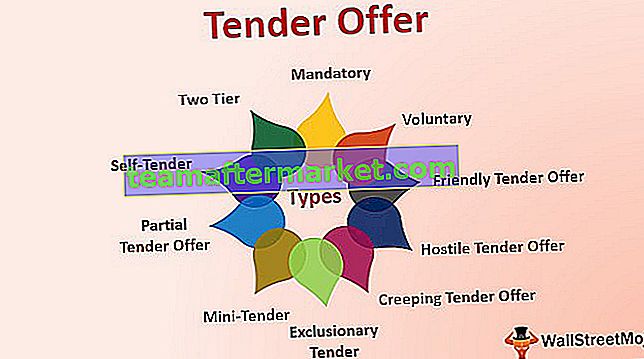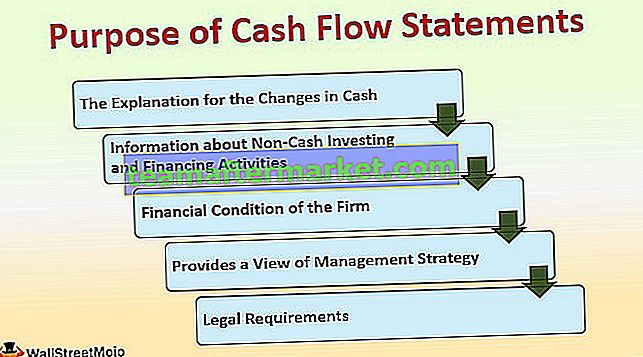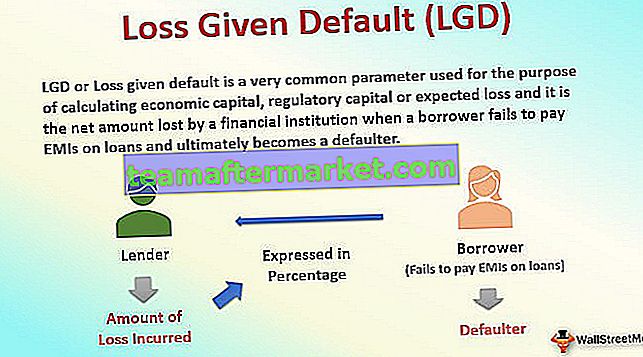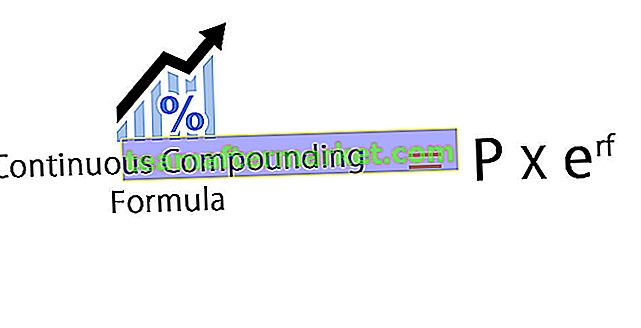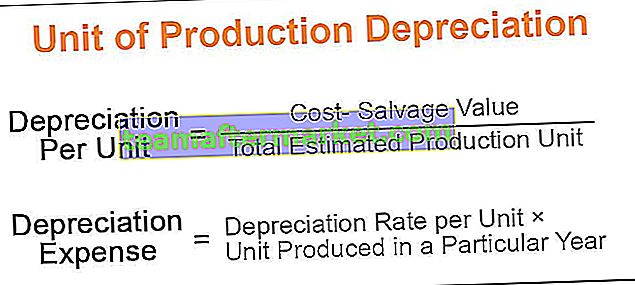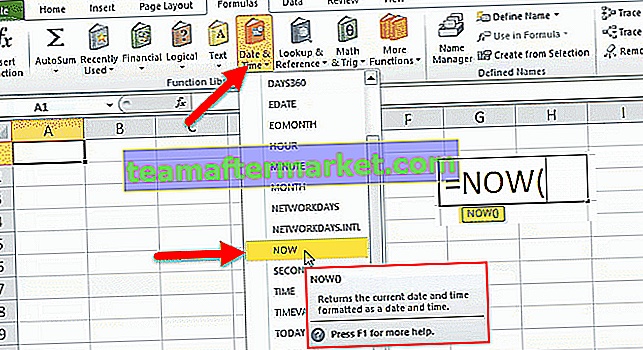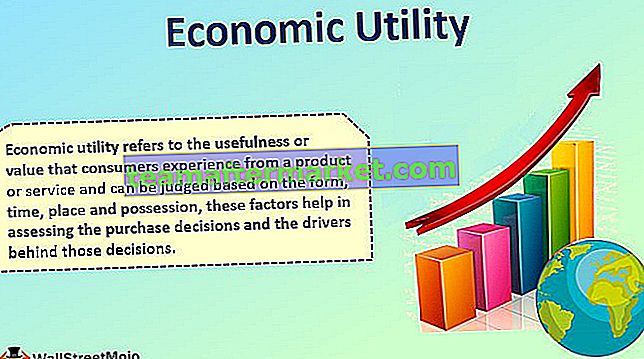Excel VBA Chdir
"ChDir" en puede denominarse " Cambiar directorio ". Al usar “ChDir” podemos cambiar el directorio predeterminado actual que se usa en VBA cuando se buscan archivos sin una ruta completa. Por ejemplo, cuando intentamos guardar el archivo como un archivo nuevo de forma predeterminada, podríamos ver que se abre la unidad configurada por el sistema y, a partir de ahí, seleccionamos la carpeta que deseamos guardar.
¿Alguna vez ha pensado que podemos cambiar esa ventana del selector de carpetas por defecto a nuestro deseo? ¡Sí, podemos hacer esto!
Ahora veamos la sintaxis de la función ChDir en VBA.

Ruta: Aquí es donde debemos mencionar la ruta de la carpeta que deseamos abrir por defecto cuando intentamos abrir o guardar como el archivo con un nombre diferente.
La ruta debe mencionarse entre comillas dobles.
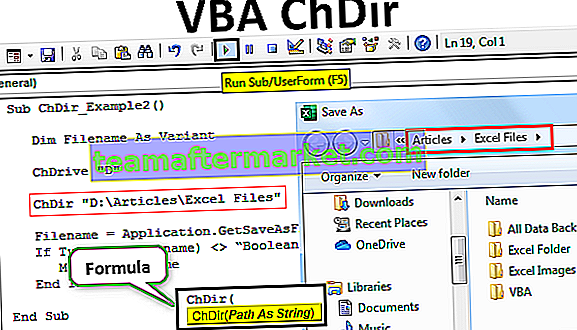
Ejemplos de función ChDir en VBA
A continuación se muestran los ejemplos de Excel VBA ChDir.
Puede descargar esta plantilla de Excel de VBA ChDir aquí - Plantilla de Excel de VBA ChDirEjemplo 1
Ahora eche un vistazo al siguiente código VBA primero.
Código:
Sub ChDir_Example1 () Dim FD como FileDialog Dim ND como conjunto de cadenas FD = Application.FileDialog (msoFileDialogFilePicker) Con FD .Title = "Choose Your File" .AllowMultiSelect = False .Mostrar final con End Sub

Cuando ejecuto este código usando la tecla F5 o manualmente, primero se abrirá la ventana predeterminada a continuación.

A partir de aquí, tengo que pasar por varias carpetas y subcarpetas para seleccionar los archivos que deseo abrir usando el código VBA.
¡Esto llevará mucho tiempo! Si tengo que pasar por varias carpetas, también puede llevar a una selección de archivo incorrecta debido a varias subcarpetas y agrega más confusión.
¿Qué pasa si mi código puede abrir la carpeta específica donde se debe elegir mi archivo?
¿No es una buena opción tener?
Sí, probemos esto.
Antes de pasar nuestro código, debemos usar la función ChDir y mencionar la ruta de la carpeta entre comillas dobles.
ChDir "D: \ Articles \ Archivos de Excel"
El código anterior de forma predeterminada cambiará el directorio que se abrirá a la unidad "D" y en la carpeta "Artículos" de la unidad D y en esta carpeta, la subcarpeta que se abrirá está "Archivos de Excel".
Código:
Sub ChDir_Example2 () Dim Filename As Variant ChDir "D: \ Articles \ Excel Files" Filename = Application.GetSaveAsFilename () If TypeName (Filename) "Boolean" Then MsgBox Filename End If End Sub

Ahora ejecutaré el código manualmente o presionando la tecla F5 y veré qué directorio de archivos se abre.

Como podemos ver en la imagen de arriba, obtuve la ventana predeterminada según mi especificación.
En caso de que su función ChDir no muestre el directorio de archivos mencionado, primero debe cambiar la unidad y luego aplicar la función ChDir .
Para cambiar la unidad necesitamos usar la función "ChDrive" . Como quiero abrir el archivo en la unidad "D" primero, necesito cambiar la unidad a "D".
ChDrive "D"
El código anterior cambiará la unidad a "E".
Código:
Sub ChDir_Example2 () Dim Nombre de archivo como variante ChDrive "D" ChDir "D: \ Artículos \ Archivos de Excel" Nombre de archivo = Application.GetSaveAsFilename () If TypeName (Nombre de archivo) "Boolean" Entonces MsgBox Nombre de archivo End If End Sub

Así, usando la función VBA “ ChDir ”, podemos cambiar el directorio de archivos predeterminado a nuestro deseo.